Започнете да използвате програми за рисуване - как да работят с инструментите за рисуване
Paint - това означава, Windows, която дава възможност за рисуване, живопис и редактиране на изображения. Paint програма може да се използва като цифров албум, за да създадете прости картини и творчески проекти или за добавяне на текст и изображения в други части (например, на цифрови изображения на камерата).
Paint програма част
Open Paint. След като се започне Paint, отворете празен прозорец; инструменти за рисуване и живопис се намират в лентата в горната част на прозореца. Фигурата показва различните части на прозореца на Paint.
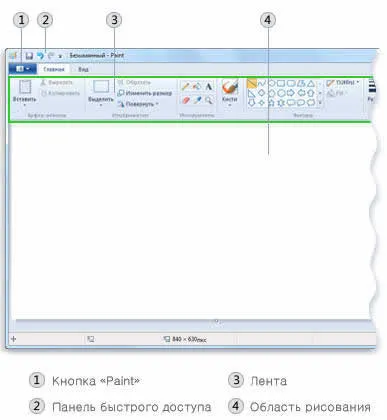
Работа с инструментите за рисуване
На лентата в Paint публикувал удобен набор от инструменти за скициране. Те могат да бъдат използвани за скица и да добавите различни форми в завършен образ.
Този раздел описва някои общи задачи. За повече информация относно начина на използване на различните инструменти в Paint, виждам. С помощта на програмата Paint.
Рисуване линии
Някои инструменти и форми (например, молив, четка, линии и криви), дават възможност да се идентифицират различни линии, криви и вълнообразни линии. Резултатът зависи от движения с мишката при изготвянето. Например, използването на инструментите "Line" Можете да начертаете права линия.
- В раздела Начало, в групата Фигури щракнете върху инструмента за линии.
- В групата Цветове щракнете върху Цвят 1, изберете желания цвят.
- За да се направи линия, плъзнете показалеца в областта за чертане.
Начертайте вълнообразни линии
Рисунки могат да бъдат създадени не от един единствен права линия. С пушки "Молив" и "четка" можете да рисувате форми на произволна форма.
- Tab в групата Инструменти щракнете върху инструмента Pencil.
- В групата Цветове щракнете върху Цвят 1, изберете желания цвят.
- За да начертаете линия деформирано, съответно, в областта за чертане, плъзнете показалеца.
Забележка. За да се създаде линия с друга гледна точка, използвайте един от четките.
Рисуване форми
Paint ви позволява да създадете най-различни форми. Например, че е възможно да се направят някои стереотипни фигури: правоъгълници, кръгове, квадрати, триъгълници, стрелки (и много други). Освен това, с помощта на формите полигон да създадете персонализирана форма: многоъгълник с произволен брой страни, които искате.
- В раздела, във формата, изберете шаблона форма, като правоъгълник.
- За да добавите форма шаблон, да го чрез плъзгане на курсора на мишката в областта за чертане.
- За да промените пътя, в групови фигурите, щракнете върху Контур, а след това изберете вида на веригата. Ако цифрите не се нуждаят от една линия, щракнете върху Не контур.
- В групата Цветове щракнете върху Цвят 1 и изберете цвета на контура.
- В групата Цветове щракнете върху Цвят 2, след това изберете цвят за запълване на фигурата. Да промените стила на запълване, в групата Фигури щракнете Попълнете и след това върху типа на пълнене. Ако цифрите не се нуждаят от засенчване, изберете Не Fill.
Добавяне на текст
Изображенията могат да се добавят още и текст. С пушки "Текст" можете да добавите просто съобщение или заглавие.
- В раздела Начало, в групата Инструменти щракнете върху инструмента Text.
- Плъзнете показалеца в областта за чертане, където искате да добавите текст.
- Инструментите за работа с текст в раздела текста, изберете шрифт, размер и стил в групата на шрифта.
- В групата Цветове щракнете върху Цвят 1, изберете желания цвят. Това е цветът на текста.
- Въведете текста, който искате да добавите.
Премахване на фигурата
За да се коригира грешка или промяна на дизайна. Можете да използвате гумата. По подразбиране, гумата изпълва всяка област изтриете, бял цвят, но цвета на гумата може да се промени. Например, ако зададете цвета на фона на жълто, носени области ще пожълтяват.
- Tab в групата Инструменти щракнете върху инструментите за триене
- В групата Цветове щракнете върху Цвят 2, и след това изберете цвят заличаването. За да премахнете бялото, че не е необходимо да избирате цвета.
- Плъзнете показалеца върху областта, която искате да изтриете.
Поддържане на образа, създаден в Paint
Често за да се запази картината ще се промени. случайно да не загубим. За да запишете промените, щракнете върху бутона на програмата, изберете Save. Спестява всички промени в модела, постигнат след последния спаси.
Първият път, когато запишете картината трябва да го предостави името на файла. За да направите това:
- Щракнете върху бутона на програмата, изберете Save.
- В полето Запиши като тип на желания формат.
- В полето Име на файл въведете име и натиснете Save.